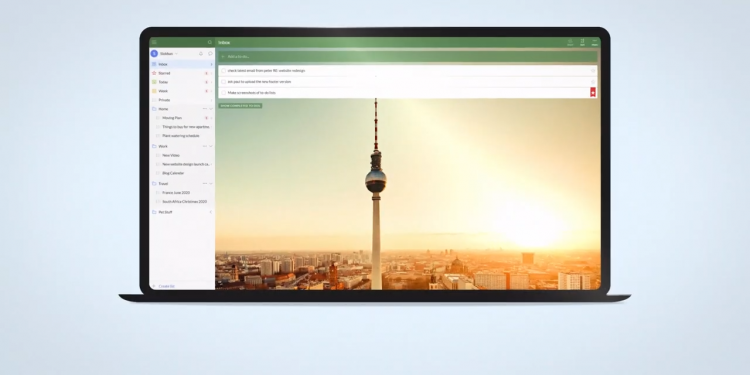Nếu bạn là người đang dùng dịch vụ Zenkit To Do thì có thể truy cập và quản lý các tác vụ của mình bằng ứng dụng UWP của Windows 10.
Tạo, quản lý tác vụ hiện nay có khá nhiều và đa số chúng đều miễn phí. Có thể kể đến như Wunderlist, Asana, Google Tasks, Microsoft To-Do,… và Zenkit To Do. Trong bài viết này, TNS xin giới thiệu Zenkit To Do – một cái tên có vẻ xa lạ nhưng tính năng và sự hiệu quả thì không phải hạng xoàng.
Zenkit To Do là một trình quản lý tác vụ siêu đơn giản giúp bạn làm việc hiệu quả và cộng tác với bất kỳ ai. Nó cho phép bạn sắp xếp các nhiệm vụ, danh sách mua sắm, các cuộc họp, sự kiện, chuyến đi, ý tưởng, ghi chú, địa điểm và bất cứ điều gì khác quan trọng đối với bạn.
Bạn có thể tạo danh sách và chia sẻ nhiệm vụ với các thành viên trong nhóm, gia đình và bạn bè của bạn. Mọi tác vụ thực hiện đồng bộ hóa giữa tất cả các thiết bị của bạn để bạn có thể truy cập danh sách của mình mọi lúc mọi nơi, thậm chí ngoại tuyến.
Lập tác vụ trên Zenkit To Do không có gì khó khăn, mình sẽ trình bày cách sử dụng cơ bản như sau.
Bước 1: Trước tiên, bạn cần cài đặt Zenkit To Do. Ứng dụng tương thích Windows 10. Dung lượng 116 MB.
Bước 2: Mở Zenkit To Do, bạn tạo tài khoản hay đăng nhập bằng các tài khoản mà dịch vụ này hỗ trợ.
Nếu tạo tài khoản, bạn cần kích hoạt tài khoản trong email đăng ký trước khi thực hiện đăng nhập.
Bước 3: Giao diện Zenkit To Do đơn giản, không quảng cáo, dễ hiểu mặc dù không hỗ trợ tiếng việt nhưng bạn hoàn toàn có thể nắm bắt.
Để lập tác vụ, bạn có thể thực hiện ngay tại mục Home và nhập nội dung vào hộp Add Task > bấm Enter. Tuy nhiên, để thuận tiện cho việc sắp xếp bạn bấm Create List để tạo danh sách chứa tác vụ. Hoặc bạn có thể nhập tác vụ có sẵn từ Wunderlist, Asana tại Import from other apps.
Mỗi tác vụ, bạn có thể thiết lập:
– Thời gian.
– Nhắc nhở.
– Thêm tác vụ con.
– Ghi chú.
– Đính kèm file.
– Bình luận.
Bạn bấm vào tác vụ sẽ xuất hiện trình đơn thực hiện. Nếu muốn sao chép hay di chuyển một tác vụ sang danh sách quản lý khác thì bạn bấm nút ba chấm của tác vụ đó.
Zenkit To Do có hỗ trợ hợp tác và chia sẻ tác vụ với người dùng khác. Bạn bấm Share > Add member để chọn đối tượng muốn mời hợp tác tham gia vào vào tác vụ. Nếu chưa có thì bạn mời họ bằng cách bấm Invite member to Zenkit.
Ứng dụng Zenkit To Do trên Windows 10 có một đặc điểm khá hay là bạn có thể làm việc trong nhiều cửa sổ (giống mở trong nhiều tab). Nếu muốn sử dụng thì bấm File > New Window hoặc Ctrl + N.
Sử dụng Zenkit To Do khá thoải mái và thích thú bởi hỗ trợ nhiều hình nền và chủ đề tối, trong suốt khá đẹp mắt. Bạn bấm hình avatar > Settings > Theme để thay đổi.
Lưu ý: Bên cạnh phiên bản UWP, Zenkit To Do hỗ trợ nhiều nền tảng. Cụ thể
Nếu bạn chưa biết về Zenkit, mời tham khảo bài viết này